RawFirewall – Beta Release V.01-2022
Inhalt
Herzlich Willkommen im Beta Kanal 🙂 In diesem Tutorial & Release möchte ich die RawFirewall für euch als Beta zur Verfügung stellen.
Wichtig zu Wissen!
Die Anwendung ist in der vorläufigen Beta-Phase. Ich garantiere bis zu diesem Zeitpunkt noch keine 100 % Funktionalität bei jedem Anwender. Bei meiner Entwicklung kam es zu dem einen oder anderen Fehler, weswegen ich eure Hilfe brauche, die Anwendung besser zu machen. Ihr dürft alle gerne mitmachen, es gibt da keine Begrenzung. Ich bin sehr erfreut über das Interesse der Firewall und es ist auch wirklich simpel aufgebaut, aber es ist von den Funktionen her noch nicht das abgeschlossene Projekt. Wenn bei euch Fehler auftauchen, so schreibt einfach gerne hier einen Kommentar und wir können dann das ganze besprechen und auf Fehlersuche gehen 🙂
Funktionen im Überblick
- OpenVPN Server & IPtables Kompatibel
- Generiere automatisch OpenVPN Configs die im root Ordner abgelegt werden
- Mache deinen Homeserver fit für das richtige Hosting
- Statisches und Einfaches IP Routing wird hier ermöglicht
- Gebe Port Ranges frei die auf deinen Homeserver Routen
- Wechsel in Echtzeit die Statische IP Adresse ohne die Verbindung zum VPN Gateway zu trennen
Beschreibung
Vielen Dank an meinem Sponsor! – IP-Projects.de
Ein sehr großer Dank geht an IP-Projects! Durch euch konnte ich mein Projekt verbessern und weiter ausbauen. Auch euren Support finde ich einfach grandios 🙂 Ich bedanke mich bei dem ganzen IP-Projects Team!
Bei IP-Projects bekommt Ihr bis zu 5 kostenlose IP-Adressen mit erstklassigem Support. Sehr hilfreich auch für die RawFirewall und deren Routing 🙂 Auch eine garantierende Uptime ist hier gewährleistet und sollte mal etwas nicht so gut klappen ist der Support direkt erreichbar. Auch im Notfall! IP-ProjectsIch bin seit 2020 Kunde bei IP-Projects habe dort meine wichtigsten Projekte gespeichert. Meines Erachtens ein sehr guter Hoster der auf Professionalität setzt und immer bemüht daran, arbeitet sich zu verbessern. Deswegen freut es mich umso mehr dort zu hosten und auch Hilfe bei meinen Projekten zu bekommen. Wer noch nicht weiß, was IP-Projects anbietet kann gerne sich einmal mein Review zu IP-Projects anschauen 🙂
RawFirewall – Einfacher Installer
Da es bei der erst Aufsetzung zu Komplikationen kommen kann, habe ich vor dem eigentlichen Beta-Release einen kleinen Installer für die RawFirewall geschrieben. Diesen könnt Ihr Euch mit einem Klick kopieren und auf Eurem Server einfügen.
nano install_rawfirewall.sh
#!/bin/bash
clear
clear
echo "Installing RawFirewall...";
sleep 3
apt-get install sudo -y
apt-get install curl -y
apt-get install unzip -y
apt-get install wget -y
sudo wget http://update.rawnetworks.eu/2022/download/rawfirewall.zip -O /root/rawfirewall.zip
cd /root; unzip rawfirewall.zip
sleep 1
rm /root/rawfirewall.zip
chmod 777 rawfirewall/
chmod 777 rawfirewall/*
sudo mkdir -p /root/jackr-api-download
echo "Downloading and open the MySQL Installer by Razetro...";
sleep 3
sudo wget http://update.rawnetworks.eu/2022/download/razetro_mysql_installer -O /root/jackr-api-download/razetro_mysql_installer.sh
chmod 777 /root/jackr-api-download/razetro_mysql_installer.sh
sudo bash /root/jackr-api-download/razetro_mysql_installer.sh
sleep 2
echo "Downloading and open the OpenVPN Server Installer...";
sleep 3
sudo wget http://update.rawnetworks.eu/2022/download/openvpn_server_installer -O /root/jackr-api-download/openvpn_server_installer.sh
chmod 777 /root/jackr-api-download/openvpn_server_installer.sh
sudo bash /root/jackr-api-download/openvpn_server_installer.sh
clear
echo "Please wait, we are configure the Server...";
grep -v "ipp.txt" /etc/openvpn/server/server.conf > tmpfile && mv tmpfile /etc/openvpn/server/server.conf
if grep -q "client-config-dir /etc/openvpn/ccd ;add the line in config file" /etc/openvpn/server/server.conf; then
echo found
else
echo not found
printf "client-config-dir /etc/openvpn/ccd ;add the line in config file\n" >> /etc/openvpn/server/server.conf
service openvpn restart
fi
if grep -q "ifconfig-pool-persist /etc/openvpn/ipp.txt" /etc/openvpn/server/server.conf; then
echo found
else
echo not found
printf "ifconfig-pool-persist /etc/openvpn/ipp.txt\n" >> /etc/openvpn/server/server.conf
service openvpn restart
fi
echo "net.ipv4.ip_forward=1" >> /etc/sysctl.conf
echo "net.ipv4.conf.all.forwarding=1" >> /etc/sysctl.conf
echo "net.ipv6.conf.all.forwarding=1" >> /etc/sysctl.conf
echo "net.ipv4.proxy_arp=1" >> /etc/sysctl.conf
sudo mkdir -p /etc/openvpn/ccd
sudo chown -R nobody:nogroup /etc/openvpn/ccd
apt-get install iptables-persistent -y
iptables -F
iptables -X
iptables -t nat -F
sleep 2
printf " " > /etc/iptables/rules.v4
iptables-save > /etc/iptables/rules.v4
chmod 777 install_rawfirewall.sh
apt-get install sudo -y; ./install_rawfirewall.sh
Nach dem Anlegen des Skriptes können wir mit diesem Befehl den Installer starten. Dann wird auch schon alles automatisch installiert und mit wenigen Handgriffen ist alles erledigt. WICHTIG: Wenn das OpenVPN Setup startet so wählt bitte das Protokoll UDP und dann am besten muss aber nicht Port 13 oder 1194 aus.
Wir können nun die Login Daten im Speicherpfad /root/phpmyadmin-data.txt abrufen für den phpMyAdmin Login. Standard Nutzer ist: pma und das generierte Passwort steht zudem in der oben genannten .txt Datei.
Erstellt nun Zunächst eine Datenbank unter dem Bereich Datenbanken und nach dem wechseln wir zum Bereich Importieren um dann die “rawfirewall.sql” in die Datenbank zu importieren. Die .sql Datei befindet sich im Unterem Download Abschnitt in dem beigelegten .ZIP Archiv.
PHP Config’s anpassen
Als nächsten Schritt ist natürlich klar, dass auch die RawFirewall eine MySQL Datenbank Verbindung aufbauen muss damit Einträge gespeichert werden können.
1. $servername = Euer Lokalhost 127.0.0.1
2. $username = pma / aktuellen MySQL Benutzer
3. $passwort = /root/phpmyadmin-data.txt zu finden / Oder das generelle Passwort für den MySQL Benutzer.
4. $database = Der Datenbank Name
Den PHP Webserver anpassen
Damit der PHP Webserver auch richtig läuft, müssen wir zunächst im rawfirewall Ordner die index.php anpassen.
- $Login_Code = Euer Persönlicher Zuganscode für das einloggen.
- $ip_address = Eure Öffentliche IP-Adresse des Haupt Servers.
- $web_port = Der Port worauf das Panel erreichbar sein soll.
Tipps und Problemlösungen
Wenn die IP-Adresse nicht richtig weiterleitet
Es kann gerade am Anfang vorkommen, dass nur die Haupt IP-Adresse des Server’s bei einer IP-Adressen abfrage angezeigt wird als die Zusätzliche Öffentliche IP-Adresse. Das liegt zudem daran, dass entwender die Zusätzliche IP-Adresse nicht geschaltet ist oder dass das Skript ovpn.sh noch nicht einmal manuell durchlaufen ist. Wie gesagt es handelt sich um eine Beta und dieses Problem muss nicht bei jedem vorkommen aber wenn es mal vorkommt dann hilft wahrscheinlich dieser Patch 🙂
cd rawfirewall/scripts; chmod 777 *
Bitte wechselt als erstes in das rawfirewall Verzeichnis mit den Befehl und setzt danach alle Scripts die Rechte 777.
nano /etc/network/interfaces
up ip addr add IP-Adresse/24 dev NIC
Fügt nun diesen Parameter in die Netzwerk Konfig hinzu, damit die IP-Adresse nach einem Reboot unseres Server’s automatisch neu verbindet. NIC bedeutet die Netzwerkschnittstelle / Network Device. Diesen Device könnt Ihr ganz einfach herausfinden mit dem Befehl: ifconfig
WICHTIG: Sollte ifconfig nicht gefunden worden sein so könnt ihr dies ganz einfach nachinstallieren.
apt-get install net-tools -y
# iptables zurücksetzen.
iptables -F
iptables -X
iptables -t nat -F

sudo ./ovpn.sh [Source IP] [Client VPN IP] [NIC] [VPN Server Port Muss 100% UDP sein] Add
Hier müssen wir das ganze ganz wichtig als sudo ausführen. Die oben genannten Codes sind Examples und müssen nach euren Angaben angepasst werden.
reboot
Jetzt können wir den Server neustarten. Es wäre hilfreich eine KVM / Konsole zur Hand zu haben da wir am Netzwek gearbeitet haben (Wenn der Server nicht erreichbar ist).
Das Netzwerk startet nicht neu
ip addr flush dev NICdevice
Sollte dies der Fall sein, so flush’t einmal das Netzwerk neu. Bei NICdevice bitte eure Netzwerkschnittstelle angeben die Ihr wie oben mit ifconfig abfragen könnt.
ACHTUNG: Ab jetzt haben wir keine Connection mehr da nochmals das Netzwerk neugestartet werden muss. Geht dazu zu eurem Hoster Dashboard und startet den vServer/Rootserver einmal neu.
Let’s Encrypt kann meine Domain nicht Lokal auflösen
Das Problem wird in den nächsten Updates behoben. Genauso wie auch die Probleme mit der Rechteverwaltung. Zunächst müssen wir falls wir einen Webserver betreiben möchten die eigentliche Domain die wir hinzufügen möchten, in Linux hinterlegen.
nano /etc/hosts
# Add Line
127.0.0.1 yourdomain.com
Danach sollte Let’s Encrypt die Domain auch Lokal zum Verifizieren auflösen können.
Zuletzt bearbeitet: 05.04.2022 – 10:00 Uhr
Beitrag teilen
Wie hilfreich war dieser Beitrag?
Klicke auf die Sterne um zu bewerten!
Durchschnittliche Bewertung 0 / 5. Anzahl Bewertungen: 0
Bisher keine Bewertungen! Sei der Erste, der diesen Beitrag bewertet.
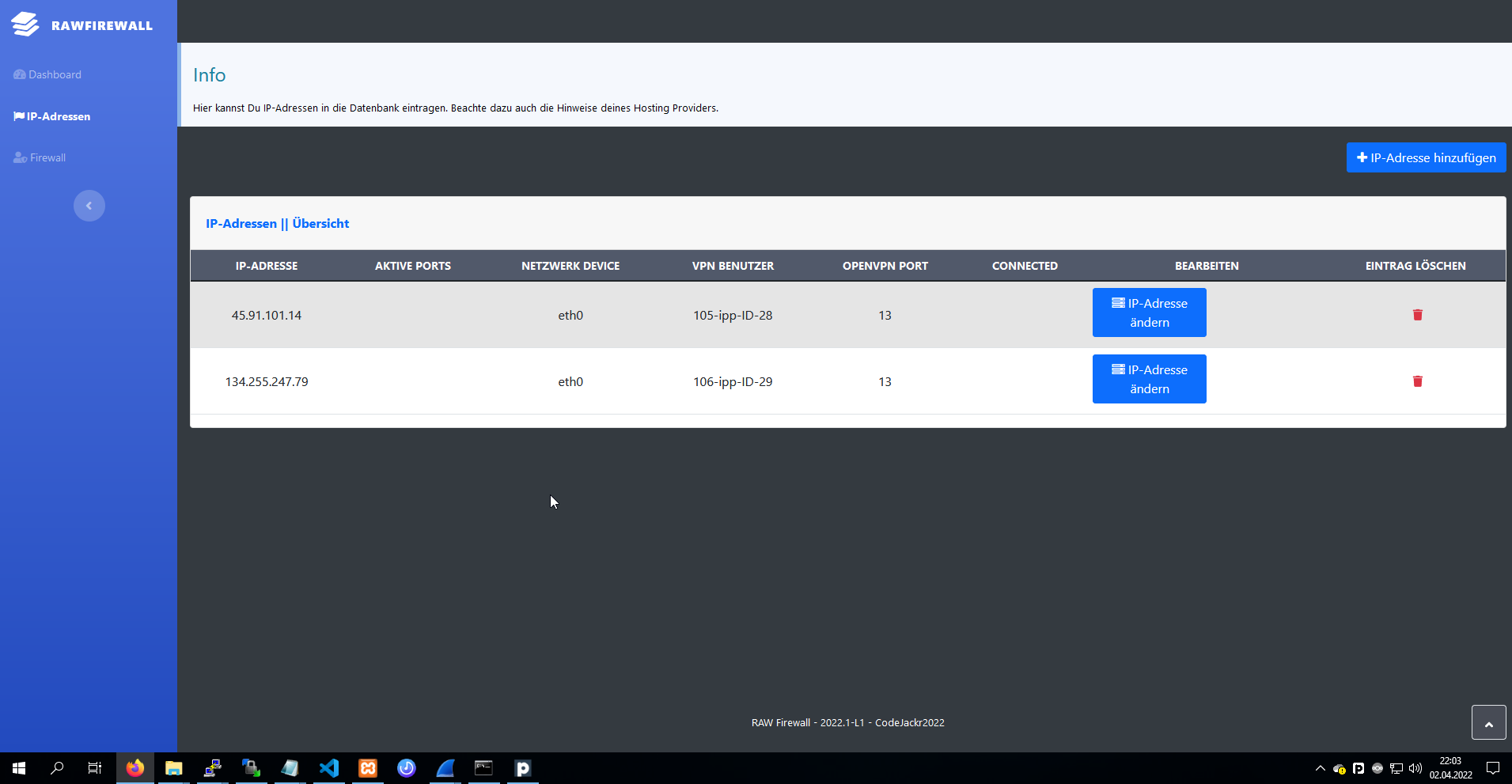
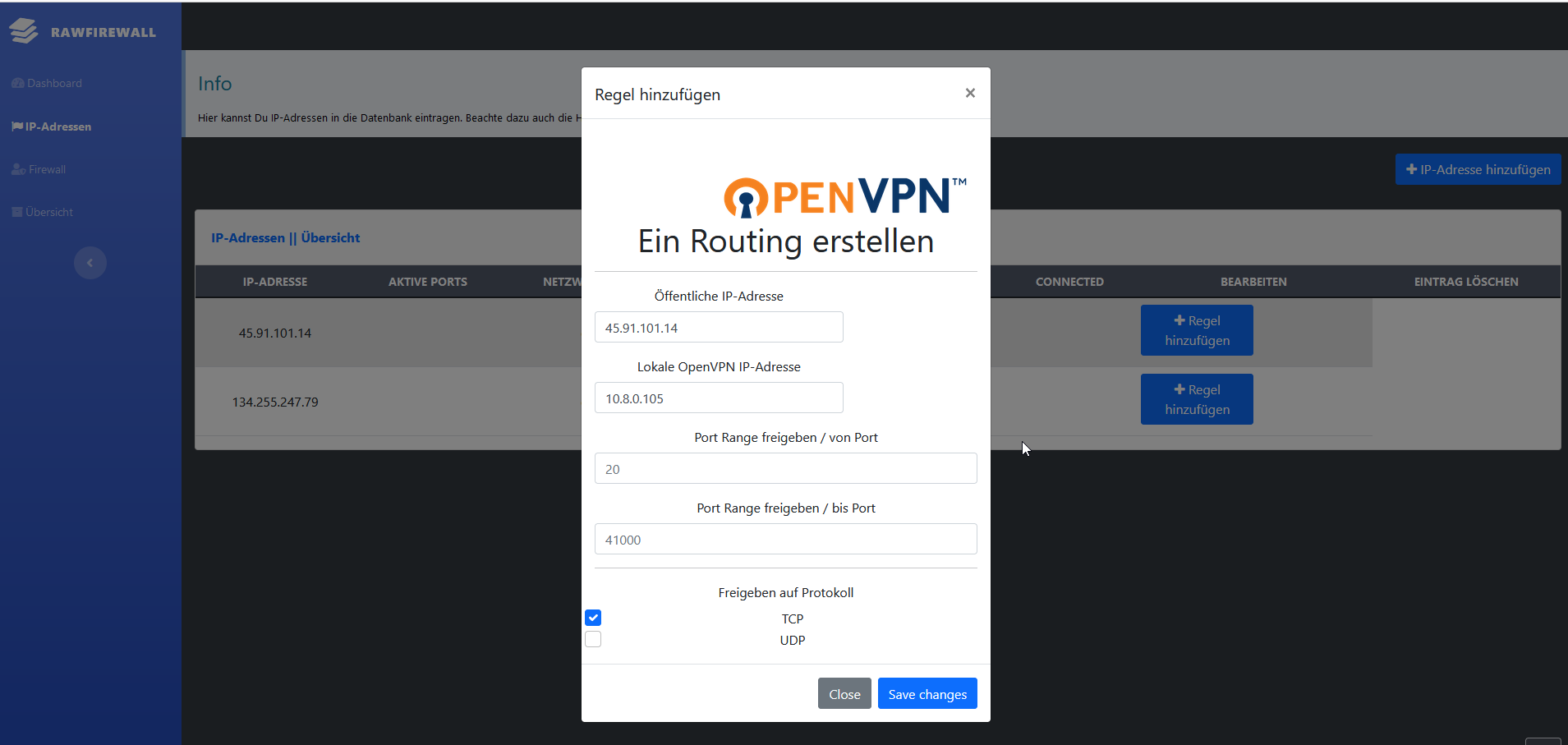
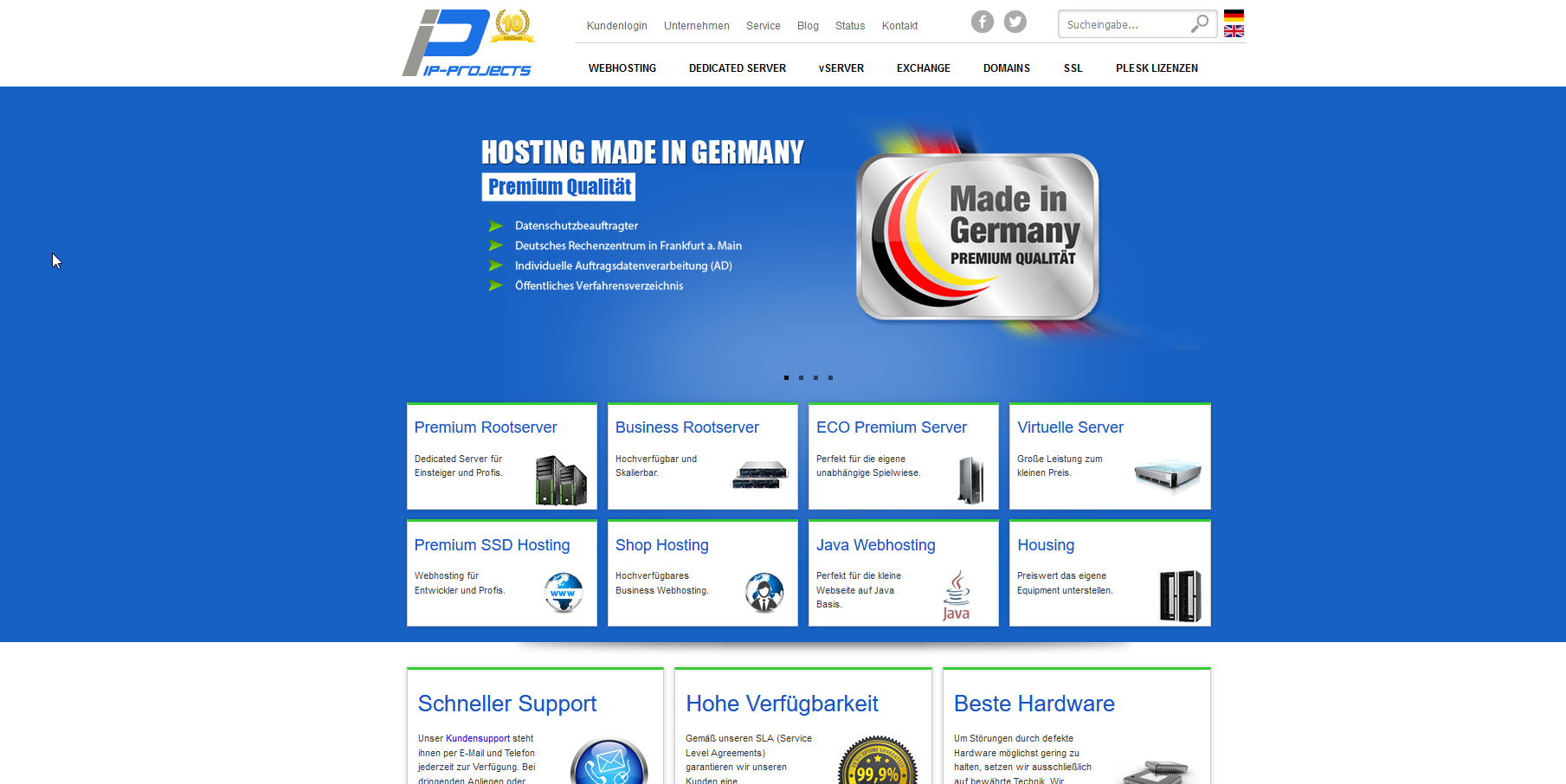
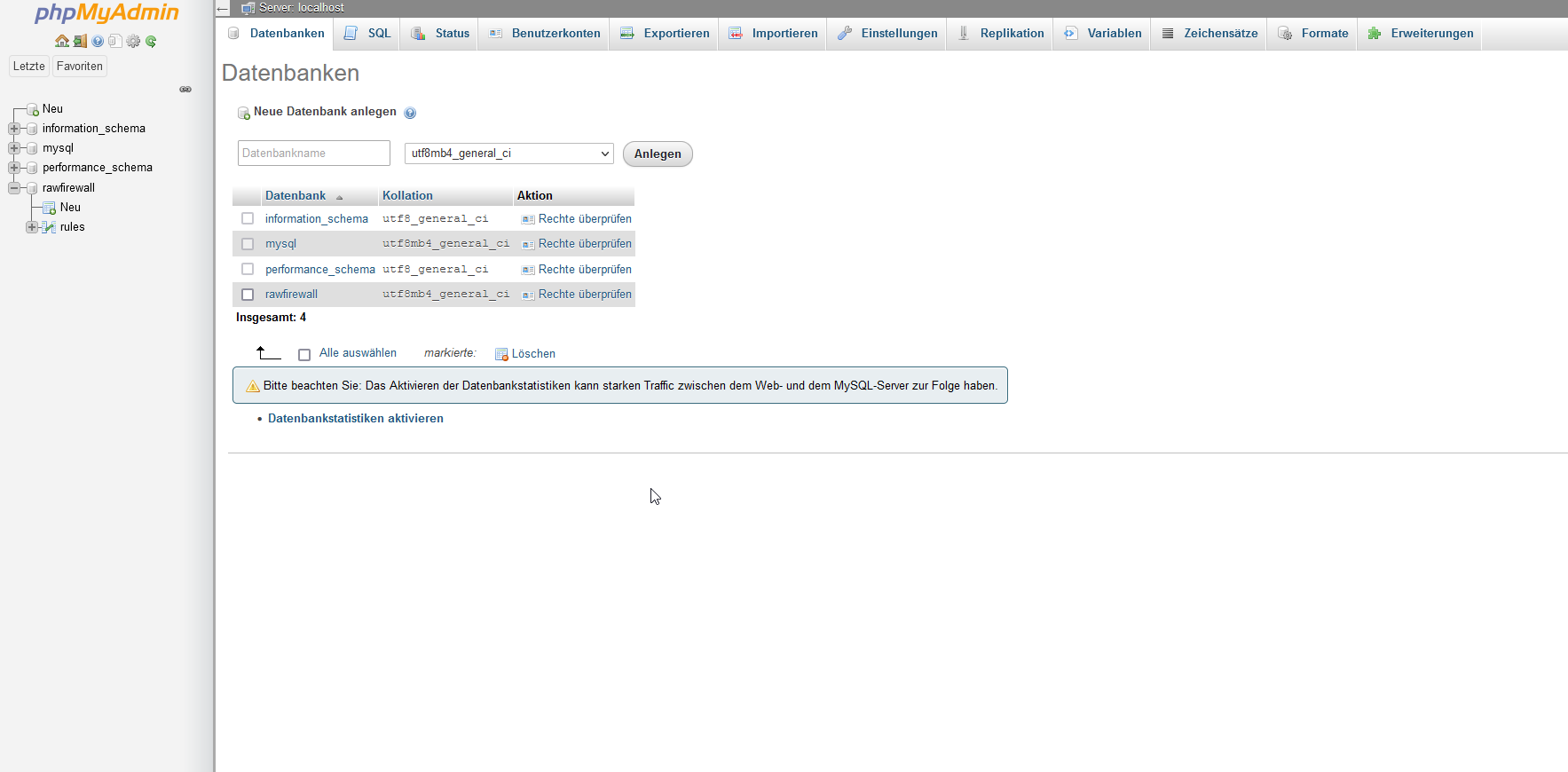
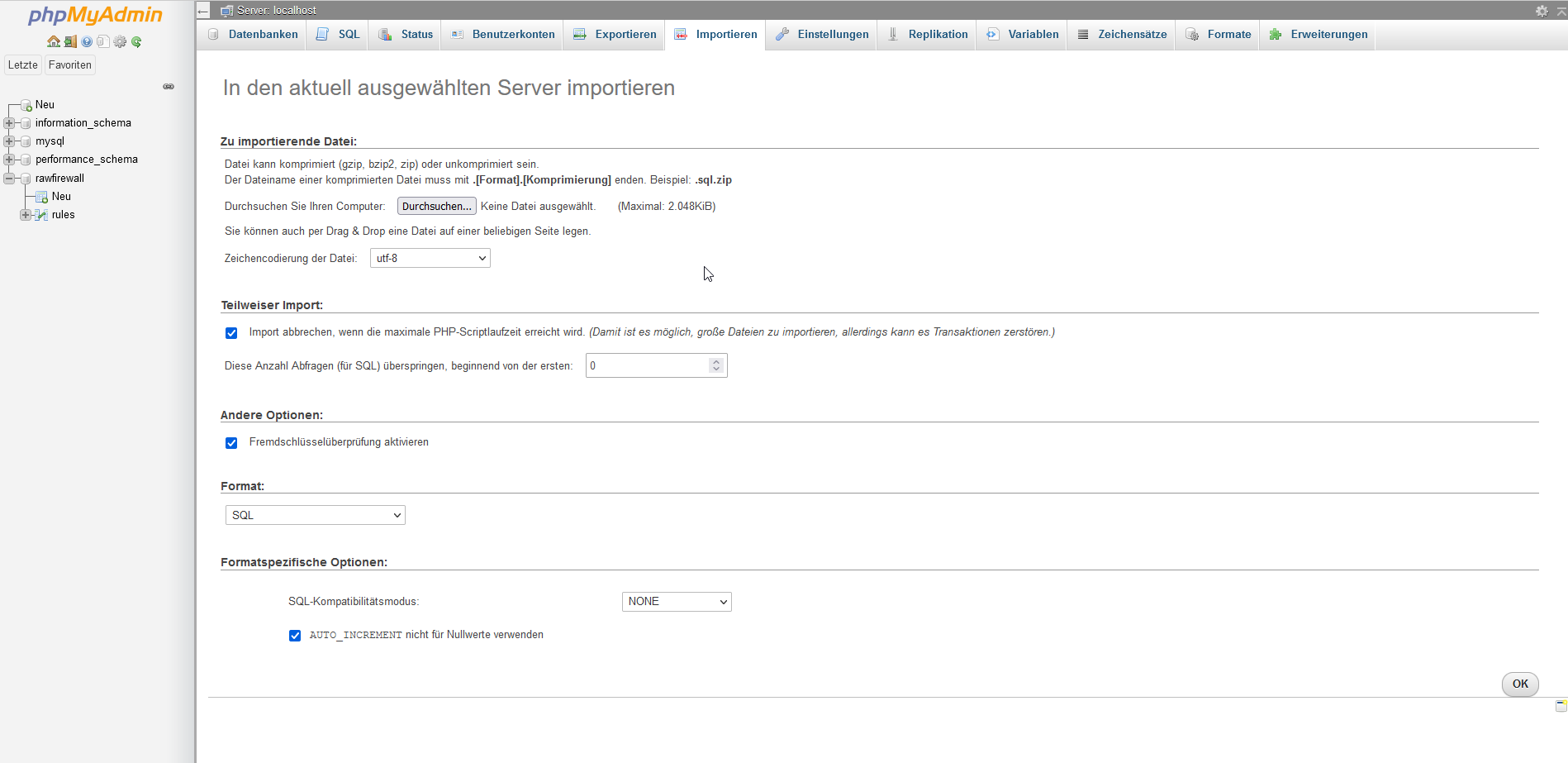
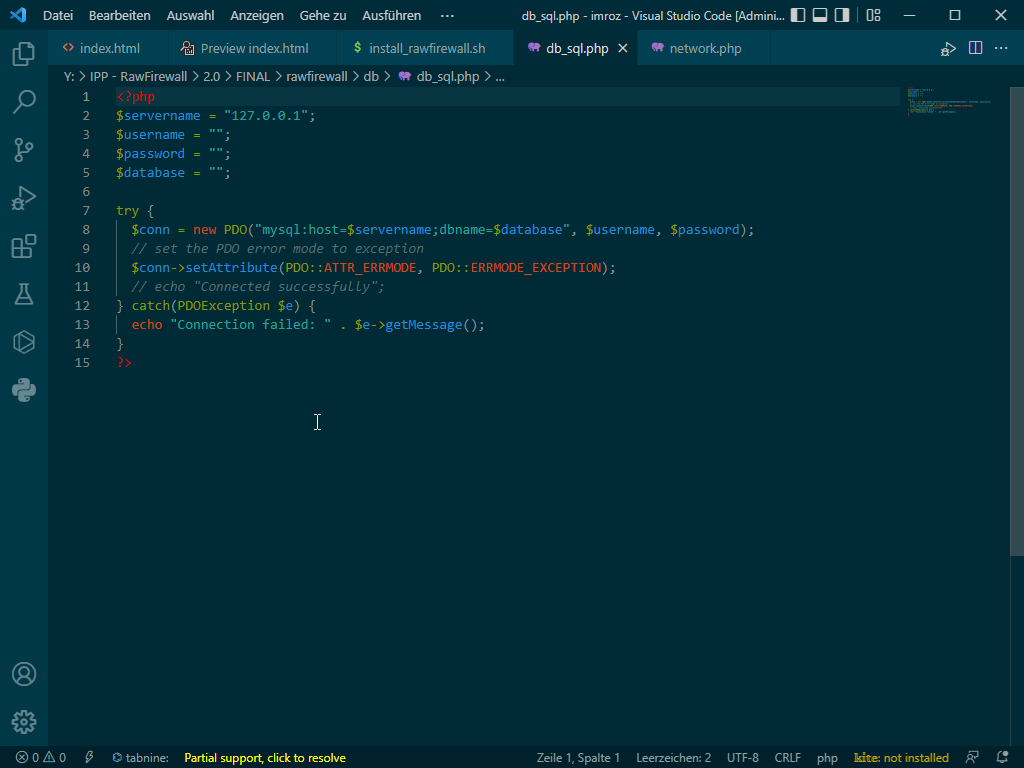
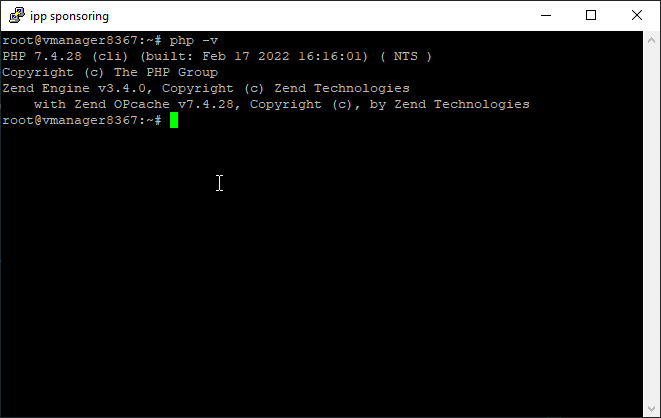
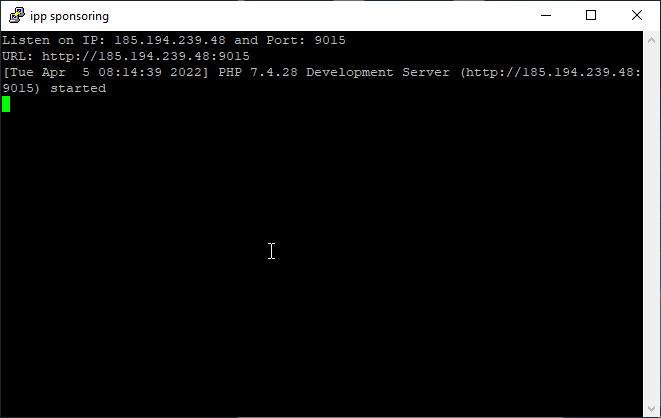
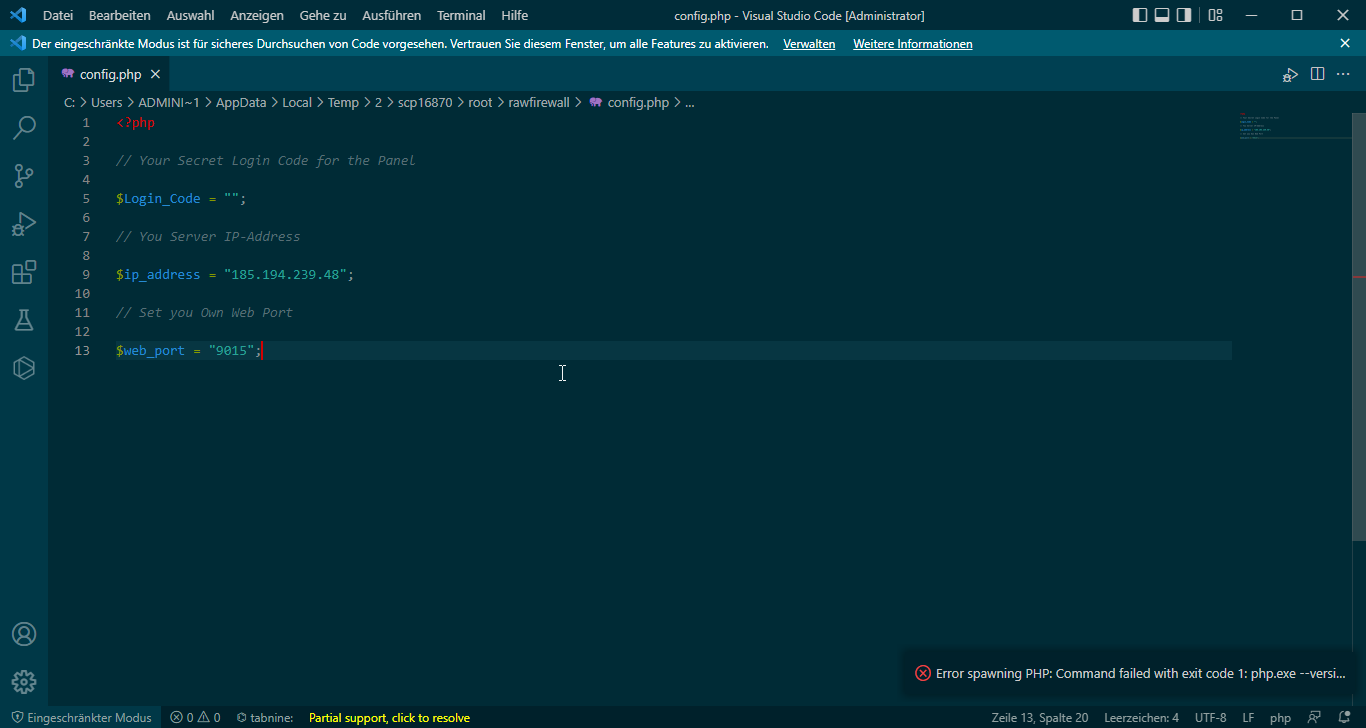
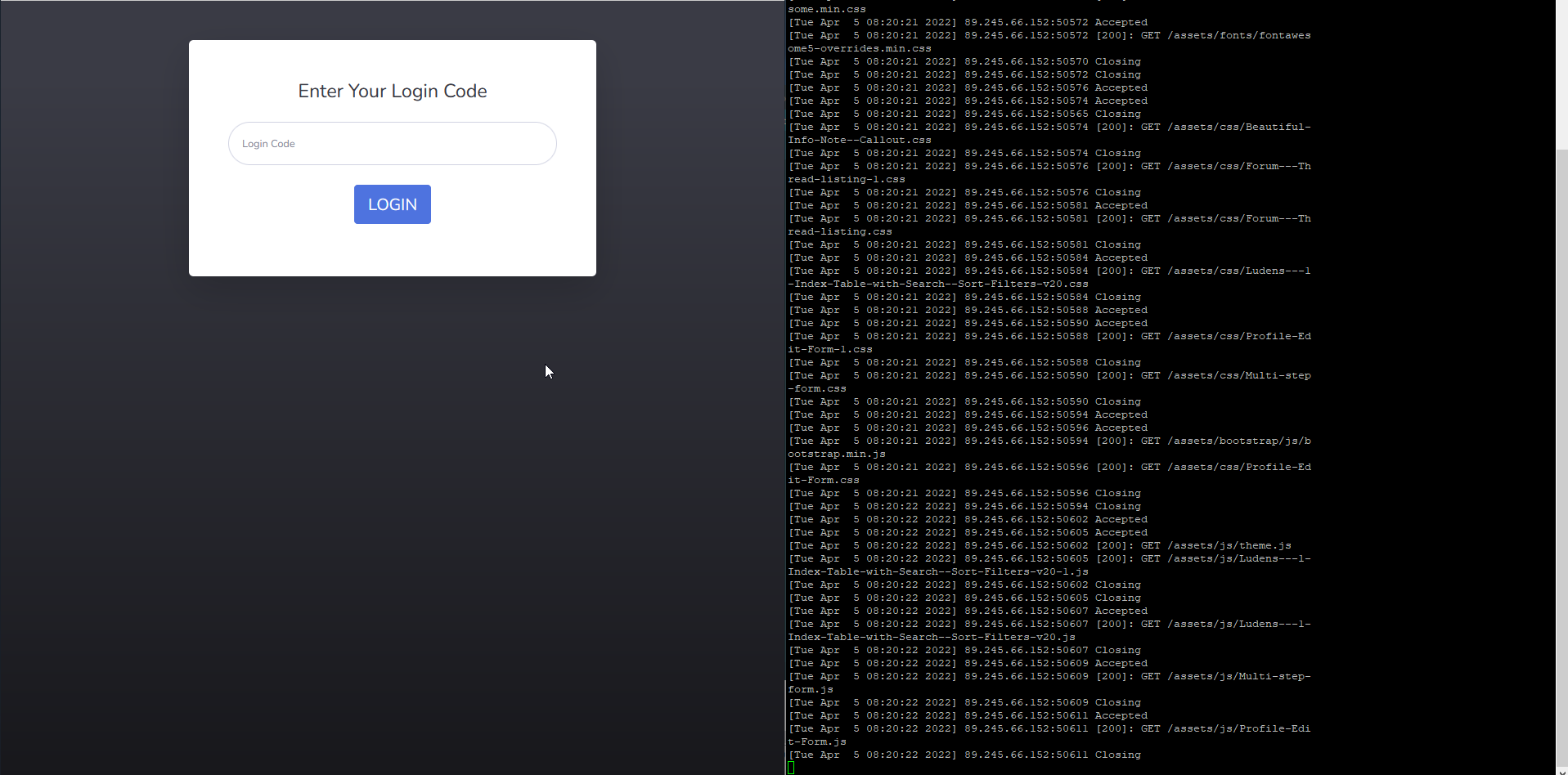

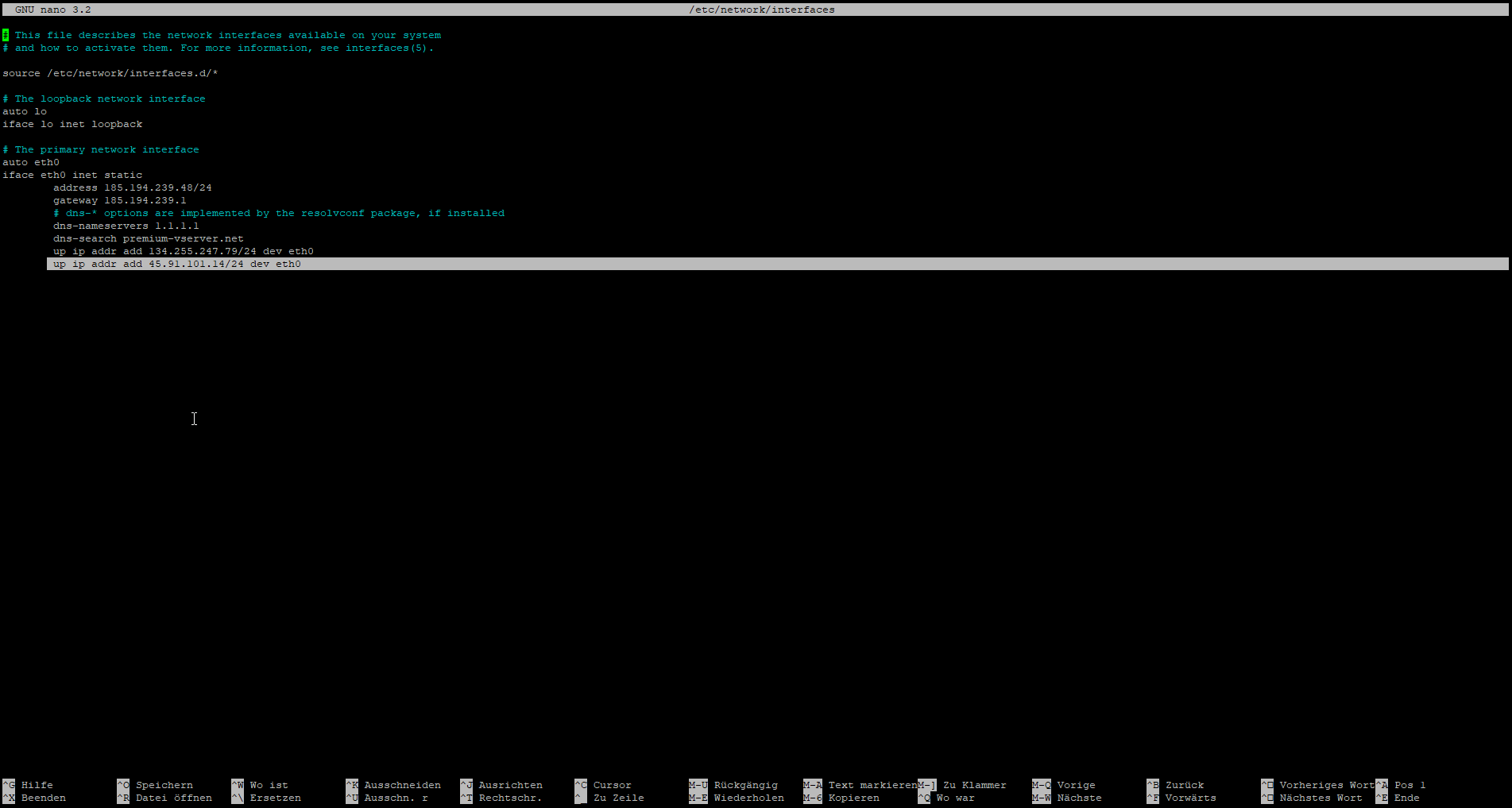
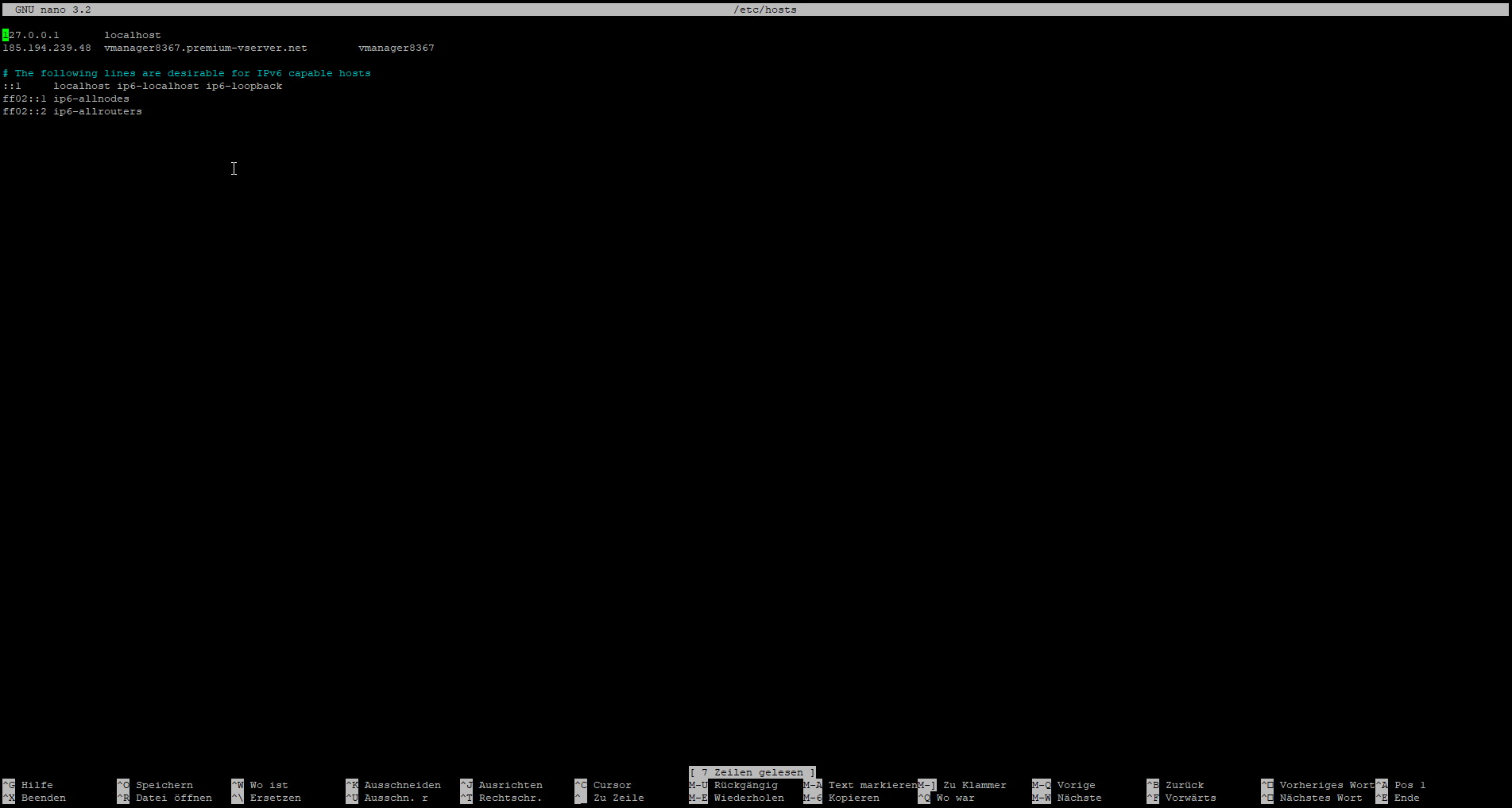
Schreibe einen Kommentar